win10启动系统选择怎么删除 win10开机系统选择删除的方法
更新时间:2024-04-19 11:56:57作者:xiaoliu
在使用Win10操作系统的过程中,有时候会遇到需要删除开机系统选择的情况,想要删除Win10开机系统选择,可以通过简单的操作来实现。在启动系统选择界面,选择需要删除的系统,然后按下Shift键并点击删除按钮,即可将其从开机系统选择中移除。这种方法简单易行,能够帮助用户快速清理系统选择界面,提升系统启动的效率。
具体方法:
1.通过两种方式进入计算机高级管理界面:
1.右击我的电脑--属性;
2.win图标键+X;
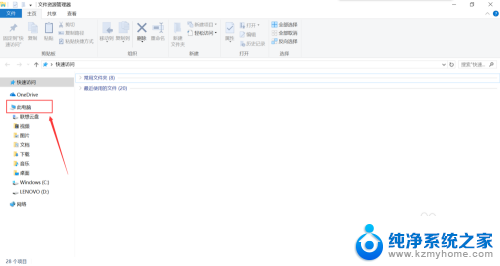
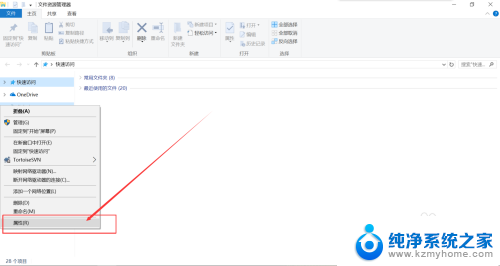
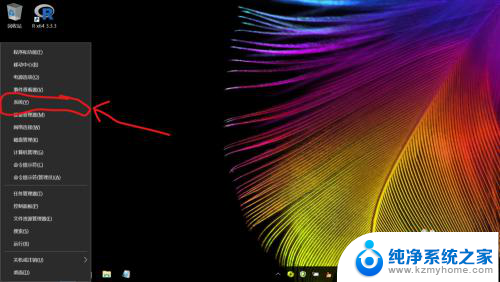
2.点击左侧高级系统设置,进入设置界面。
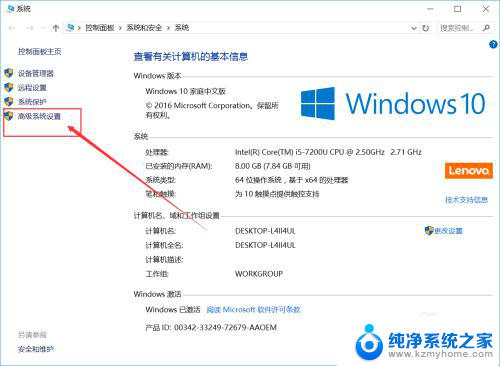
3.选择启动和故障恢复--设置,进入启动和故障恢复的设置界面。
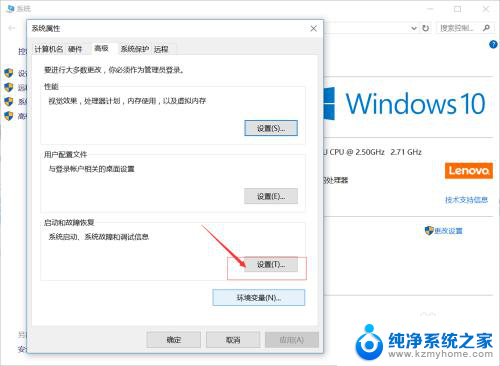
4.在系统启动板块中找到选择你要默认启动的系统,将显示操作系统列表的时间取消勾选--点击确定。
这样下次启动电脑的时候就不会出现系统选择等待界面了。
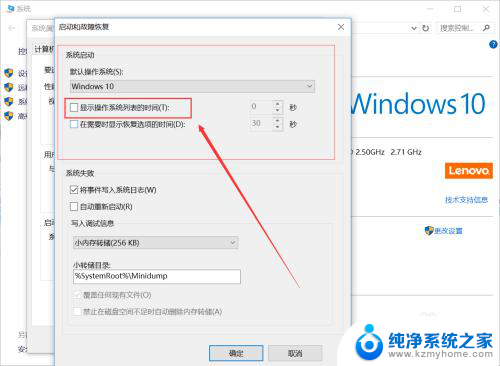
以上是删除win10启动系统选择的方法,如果您遇到这种情况,可以按照以上步骤来解决,希望这对大家有所帮助。
win10启动系统选择怎么删除 win10开机系统选择删除的方法相关教程
- win10删除其他系统 win10开机选择系统怎么删除多余的系统
- win10开机选择默认系统 win10怎样设置系统启动默认开机系统
- win开机选择系统,怎么取消 win10开机如何取消选择操作系统
- win10启动好几个系统如何删除 如何删除win10开机多余的系统
- win10选择播放设备 Win10系统声音输出设备选择方法
- 怎么删除电脑系统 如何删除win10开机的多个系统
- win10声音选择输出设备 Win10系统如何选择适合的声音输出设备
- win10删除另一个系统 如何删除win10开机多余系统
- win10怎么删除自带的输入法 win10系统删除自带输入法的步骤
- windows10怎么删除自带输入法 删除win10系统自带输入法的方法
- windows10复制文件需要管理员权限 如何解决需要管理员权限才能复制文件夹的问题
- 右键新建没有ppt怎么办 Win10右键新建菜单中没有PPT如何添加
- 打开电脑触摸板 win10触摸板功能开启
- 测试麦克风没声音 Win10测试麦克风声音步骤
- 电脑怎么更改默认打开文件的方式 Win10系统如何修改文件默认打开方式
- 电脑快捷键和软件快捷键冲突 Windows10热键冲突解决方法
win10系统教程推荐
- 1 打开电脑触摸板 win10触摸板功能开启
- 2 怎么设置windows登录密码 Windows10用户登录密码强度设置
- 3 文件图片不显示怎么办 win10系统文件夹中图片不显示解决方法
- 4 接入耳机识别不到麦克风 Win10耳机麦克风插入后设备不显示的解决方案
- 5 电脑桌面放在d盘 win10系统桌面文件保存到D盘方法
- 6 win10更换锁屏 Windows 10锁屏界面设置方法
- 7 win10耳麦说话声音小 Win10系统麦克风声音调节不灵敏怎么办
- 8 win10屏幕保护程序无法设置 Win10屏幕保护程序设置问题解决方法
- 9 window防火墙在哪里 Windows10自带防火墙如何设置
- 10 怎么知道win10激活时间 如何查看win10系统的激活日期